实验四
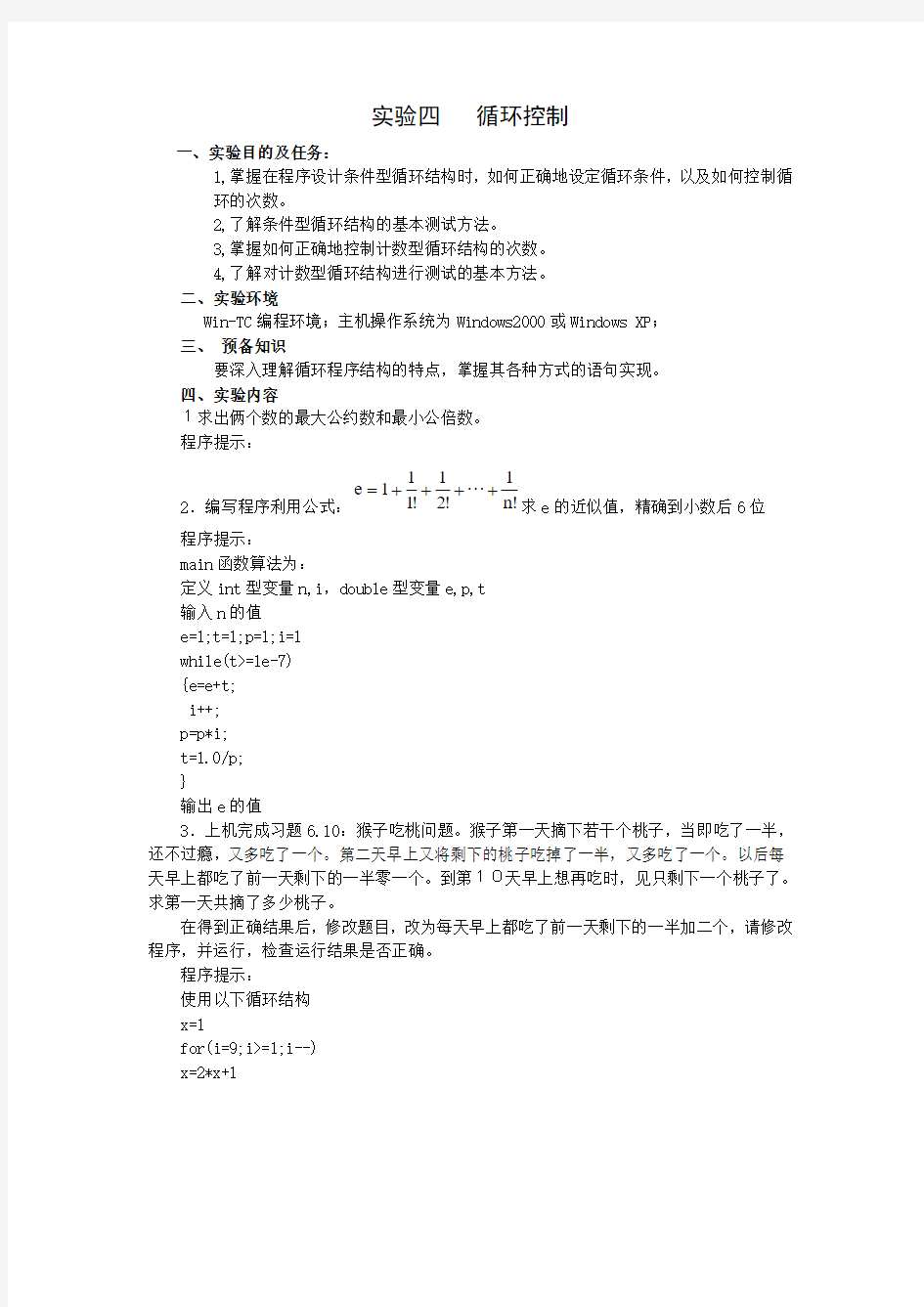
实验四 循环控制
一、实验目的及任务:
1,掌握在程序设计条件型循环结构时,如何正确地设定循环条件,以及如何控制循环的次数。
2,了解条件型循环结构的基本测试方法。
3,掌握如何正确地控制计数型循环结构的次数。
4,了解对计数型循环结构进行测试的基本方法。
二、实验环境
Win-TC 编程环境;主机操作系统为Windows2000或Windows XP ;
三、 预备知识
要深入理解循环程序结构的特点,掌握其各种方式的语句实现。
四、实验内容
1求出俩个数的最大公约数和最小公倍数。
程序提示:
2.编写程序利用公式:!n 1!21!111e ++++
= 求e 的近似值,精确到小数后6位 程序提示:
main 函数算法为:
定义int 型变量n,i ,double 型变量e,p,t
输入n 的值
e=1;t=1;p=1;i=1
while(t>=1e-7)
{e=e+t;
i++;
p=p*i;
t=1.0/p;
}
输出e 的值
3.上机完成习题6.10:猴子吃桃问题。猴子第一天摘下若干个桃子,当即吃了一半,还不过瘾,又多吃了一个。第二天早上又将剩下的桃子吃掉了一半,又多吃了一个。以后每天早上都吃了前一天剩下的一半零一个。到第10天早上想再吃时,见只剩下一个桃子了。求第一天共摘了多少桃子。
在得到正确结果后,修改题目,改为每天早上都吃了前一天剩下的一半加二个,请修改程序,并运行,检查运行结果是否正确。
程序提示:
使用以下循环结构
x=1
for(i=9;i>=1;i--)
x=2*x+1
WORD实验报告
word基本操作实验报告 一、实验目的与要求 1.掌握word的基本操作; 2.掌握字符格式、段落格式和页面格式等排版技术; 3.掌握图文混排、表格处理和邮件合并技术; 4.熟悉个人名片或毕业论文的设计与制作; 5.学会自己提出问题,并得出解决问题的方法。 二、实验内容与方法 1.word的基本操作,通过上机摸索,并查阅书籍网络了解。 2.word的字符格式,段落格式和页面格式等排版技术,通过上机摸索,并查阅书籍网络了解。 3.word的图文混排、表格处理和邮件合并技术,通过上机摸索,并查阅书籍网络了解。 4. 通过word进行个人名片或毕业论文的设计与制作,通过上机摸索,并查阅书籍网络了解。 三、实验步骤与过程 1.word的基本操作:①启动word软件 (1) 启动“开始”菜单中的microsoft word程序 (2) 双击资源管理器或“我的电脑”中的c:\program files\microsoft office\office11\winword.exe程序 (3) 双击word 文档文件(*.doc) (4) 双击桌面上的word图标 (5)开始-运行-输入“winword”②认识word2003窗口(1)标题栏位于屏幕最顶端的是标题栏,由控制菜单图标、文件名、最小化按钮、最大化(还原)按钮、关闭按钮组成。(2)菜单栏 菜单栏位于标题栏下面。使用菜单栏可以执行word的许多命令。菜单栏共有九个菜单:文件、编辑、视图、插入、格式、工具、表格、窗口、帮助。当鼠标指针移到菜单标题上时,菜单标题就会凸起,单击后弹出下拉菜单。在下拉菜单中移动鼠标指针时,被选中的菜单项就会高亮显示,再单击,就会执行该菜单所代表的命令。如“文件”—“打开”,就会弹出“打开”文件对话框。(3)工具栏 标题栏下面的是工具栏,使用它们可以很方便地进行工作。通常情况下,word会显示【常用】和【格式】两个工具栏。 “常用”工具栏:新建、打开、复制、粘贴、打印、撤消、恢复等“格式”工具栏:字体、字号、下划线、边框、对齐方式等 如果想了解工具栏上按钮的简单功能,只需将鼠标指针移到该按钮上,过一会儿旁边会出现一个小框,显示出按钮的名称或功能。 word窗口中可以有许多工具栏,可以根据需要在“视图”—“工具栏”中增加或减少工具栏。每一个工 具栏都可以用鼠标拖动到屏幕的任意位置,所以又称为浮动工具栏。工具栏内图标按钮体现了“菜单栏”中的一些主要功能。我们可以利用这些按钮进行相应操作。如我要打开一个文件,除了可以使用菜单栏外,还可以使用工具栏上的按钮。 (4)编辑窗口 再往下的空白区域就是word的编辑窗口,输入的文字就显示在这里。文档中闪烁的竖线称为光标,代表文字的当前输入位置。(5)标尺 在编辑窗口的上面和左面有一个标尺,分别为水平标尺和垂直标尺,用来查看正文的高度和宽度,以及图片、文本框、表格的宽度,还可以用来排版正文。( 6)滚动条在编辑窗口的右面和下面有滚动条,分别为垂直滚动条和水平滚动条,用来滚动文档,显示在屏幕中看不到的内容。可以单击滚动条中的按钮或者拖动滚动框来浏览文档。(7)显示方式按钮
计算机应用基础-实训项目二Word综合应用
实训项目二Word 综合应用示例 实训项目二Word 综合应用 实训满分20 分。 以日常应用为基础,设计一个综合运用Word 基本操作技能解决实际问题的文档。文 档内容要求包括以下基本操作和元素: 标题、正文、页眉/页脚/页码、首行缩进、分栏、边框和底纹、图片水印、表格及内容 (含表头斜线)、自选图形、艺术字、文本框、SmartArt 图形、自定义页面等。 实训项目提交内容:(1)实训项目详细任务说明。(2)实训项目结果文档。 标题:打开Word,在文档内输入想要的标题内容,点击上方“开始”,右侧可以设置 预设的标题格式。 正文:右键点击正文,选择修改,设置正文字体,然后就是修改段落格式,点格式-段落,常见的段落设置有缩进设置,一般是首行缩进 2 字符,然后就是行距设置,设置完正文 格式的文字就统一修改完成。 页眉/页脚/页码:打开Word 文档,页眉与页脚的添加。单击插入——页眉/页脚,在内嵌的格式选择一个并输入文字。页眉页脚的修改。双击工作区域,选中页眉/页脚内容就可以修改。单击设计——在右边选择关闭页眉页脚,就可以关闭页眉页脚了。页眉页脚的删除。单击插入——选择页眉/页脚——在最底部选择删除页眉/页脚,就可以把页眉页脚删除。设 置完成单击保存就可以了。 首行缩进:首先把要设置首行缩进的段落选中。单击“开始”菜单选项卡,在工具栏 中的单击“段落对话框”按钮,将会弹出段落对话框。在弹出的段落对话框中,在”缩进和 间距“选项卡中的”缩进“组中有一个”特殊格式“参数,默认情况下此参数的值为”无“,单击下拉列表,从下拉列表中选择”首行缩进“。选择了”首行缩进“后,在“磅值”处设 置缩进的字符数,把缩进字符数设置为” 2 字符“。单击确定按钮,则选中的段落中首行均 向内缩进了 2 个字符的效果。 分栏:选中需要分栏的内容-> 点击word 菜单中的【页面布局】-> 点击页面设置选项卡中的【分栏】-> 在弹出的窗口中点击【两栏】即可. 边框和底纹:打开需要添加边框和底纹的Word 文档。选中准备添加边框和底纹的内 容,在“开始”选项卡中找到边框命令。在下拉菜单中选中相应的框线,被选中的框线就会 被添加到选中内容。如果预设框线不满意的话,点选下拉菜单下的“边框和底纹”。在“边 框和底纹”对话框中选择满意的线条样式、颜色、宽度等,点击确定,设置好的线条就会被 添加到正文中。在对话框中选中底纹,设置好要添加的颜色。点击确定后,被选中的颜色就会添加到正文中. 图片水印:切换到“设计”选项卡下,在页面背景组中,单击“水印”按钮,这个时 候会弹出一个下拉列表,在弹出的下拉列表中选择“自定义水印”选项。弹出“水印”对话 实训项目二Word 综合应用示例
完整word版标准实验报告模板.docx
实验报告 实验名称 课程名称 ___电子技术基础实验 院系部:专业班级:学生姓名:学号 :同组人:实验台号 :指导教师:成绩:实验日期 : 华北电力大学
实验报告要求: 一、实验目的及要求 二、仪器用具 仪器名称规格/型号数量备注 实验箱1 示波器1 数字万用表1 交流毫伏表1 信号放生器1 三、实验原理 四、实验步骤(包括原理图、实验结果与数据处理) 五、讨论与结论(对实验现象、实验故障及处理方法、实验中 存在的问题等进行分析和讨论,对实验的进一步想法或改进意见。) 六、实验原始数据
一、实验目的及要求: 1.学会放大器静态工作点的调试方法,分析静态工作点对放大器性能的影响。 2.掌握放大器电压放大倍数和最大不失真输出电压的测试方法。 3.悉常用电子仪器及模拟电路实验设备的使用。 二、仪器用具:略 三、实验原理 图 1.2.1为电阻分压式工作点稳定单管放大器实验电路图。 图 1.2.1共射极单管放大器实验电路 在图 1.2.1电路中,当流过偏置电阻R B1和 R B2的电流远大于晶体管VT 的基极电流I B时(一般 5~ 10 倍),则它的静态工作点可用下式估算: R B1U CC I E U U I C CE=U CC-I C(R C+R F1+ R E) U B R B2B U BE R B1R E R F1 电压放大倍数: A Vβ R C //R L 其中 r be= 200+26 (1+β)/I E r be(1)R F 1 输入电阻: R i= R B1 // R B2 // [r be+(1+β)R F1 ] 输出电阻: R O≈ R C 四、实验方法与步骤: 1.调试静态工作点 接通+ 12V 电源、调节R W,使 U E= 2.0V ,测量 U B、 U E、U C、 R B2值。记入表 1.2.1 。 表 1.2.1U= 2.0V E 测量值计算值U B( V)U E( V)U C( V)R B2(KΩ) U BE( V) U CE( V) I C( mA) 2.665 2.07.8530.865 5.2 2.0 根据表格测量数据,计算得到: U=U -U E =0.665V,U = U - U E =5.8V,I ≈ I = U /R =2/(1.1)=1.82mA BE B CE C CE EE 实验数据显示,Q点的值满足放大电路的静态工作点要求,BJT 处于放大区。 2.测量不同负载下的电压放大倍数
数学实验报告
高等数学数学实验报告 实验人员:院(系) __ __学号____姓名_ __ 实验地点:计算机中心机房 实验一 空间曲线与曲面的绘制 一、实验题目:(实验习题1-2) 利用参数方程作图,做出由下列曲面所围成的立体图形: (1) x y x y x z =+--=2 222,1及xOy 平面; (2) 01,=-+=y x xy z 及.0=z 二、实验目的和意义 1、利用数学软件Mathematica 绘制三维图形来观察空间曲线和空间曲面图形的特点,以加强几何的直观性。 2、学会用Mathematica 绘制空间立体图形。 三、程序设计 空间曲面的绘制 作参数方程],[],,[,),(),() ,(max min max min v v v u u v u z z v u y y v u x x ∈∈? ?? ??===所确定的曲面图形的 Mathematica 命令为: ParametricPlot3D[{x[u,v],y[u,v],z[u,v]},{u,umin,umax}, {v,vmin,vmax},选项] (1) (2)
四、程序运行结果 (1) (2) 五、结果的讨论和分析 1、通过参数方程的方法做出的图形,可以比较完整的显示出空间中的曲面和立体图形。 2、可以通过mathematica 软件作出多重积分的积分区域,使积分能够较直观的被观察。 3、从(1)中的实验结果可以看出,所围成的立体图形是球面和圆柱面所围成的立体空间。 4、从(2)中的实验结果可以看出围成的立体图形的上面曲面的方程是xy z =,下底面的方程是z=0,右边的平面是01=-+y x 。 实验一 空间曲线与曲面的绘制 一、实验题目:(实验习题1-3) 观察二次曲面族kxy y x z ++=22的图形。特别注意确定k 的这样一些值,当k 经过这些值时,曲面从一种类型变成了另一种类型。
Word实验操作实验三表格制作
Word实验操作实验三表格制作
实验三表格制作 一、实验目的 1. 熟练掌握创建表格及合并与拆分单元格的方法 2. 熟练掌握表格的插入与删除等常用操作 3. 熟练掌握调整与修饰表格的方法及技巧 4. 熟悉表格的排序与计算 二、实验范例 1. 按如下要求完成图3-97的表格。 (1) 插入图3-97所示的表格,合并、拆分单元格后,输入表格中的内容。 图3-97 表格效果 (2) 将表格第2至6行的行高设为0.8厘米。 (3) 表格内文字水平居中,“金额总计”单元格为靠上两端对齐。
(4) 第1行底纹颜色为橙色,强调文字颜色6,淡色80%。 (5) 表格标题为宋体,小一号字,加粗,居中;表格第1行单元格文字加粗。 (6) 表格外边框1.5磅实线,内边框1磅实线,“单价”列右侧设置0.75磅双实线。 【操作步骤】 ①插入表格前,先确定插入的行列数,切换到“插入”功能选项卡,在“表格”组单击“表格”按钮,在下拉列表中单击“插入表格”,拖动出表格,也可以打开“插入表格”对话框,输入行数、列数。生成表格后,切换到“表格工具”的“布局”选项卡,“合并”组有“合并单元格”和“拆分单元格”按钮,按样图3-97所示合并、拆分表格,然后输入表格内容。 ②选中表格的第2至6行,切换到“表格工具”的“布局”选项卡,在“表”组单击“属性”按钮,打开“表格”对话框,在“行”选项卡中设置“指定高度”为0.8厘米。 ③在“对齐方式”组,设置单元格中文字的对齐方式。 ④选中需要设置底纹的单元格,切换到“表
格工具”的“设计”选项卡,在“表格样式”组设置“底纹”。 ⑤将光标定位到第1个单元格的最前面,按回车键,在表格前插入一个空行,输入标题。 ⑥选中整个表格,切换到“表格工具”的“设计”选项卡,在“表格样式”组单击“边框”下拉列表中的“边框和底纹”选项,打开“边框和底纹”对话框。在“边框”选项卡中,设置“应用于”为表格,在“设置”部分单击“自定义”,分别选择内外边框,在预览窗口添加边框,单击“确定”按钮,将表格的内外框显示出来。 添加双实线,选择“单价”列,在对话框中选择“自定义”边框,选择线型等,在预览窗口添加右边框,单击“确定”按钮。 2. 按要求完成图3-100所示的表格。 (1) 将下面的素材转换成一个5行6列的表格。 (2) 在“星期”列的左侧插入一列,如图3-98所示合并、拆分单元格。 (3) 套用表格内置样式“浅色网格–强调文字颜色2”。 (4) 文字“上午”、“下午”设置为垂直方向,
word20XX的实验报告
竭诚为您提供优质文档/双击可除word20XX的实验报告 篇一:word实验报告 实验报告 课程名称计算机应用基础实验项目名称word综合练习班级与班级代码12级新闻1班实验室名称(或课室)ss1-201专业新闻学任课教师刘松学号:12251204102姓名:蔡晓童实验日期:20XX-04-11 广东商学院教务处制 姓名实验报告成绩 评语: 指导教师(签名)年月日 说明:指导教师评分后,实验报告交院(系)办公室保存。 一、实验目的 1、2、 掌握常用的word编辑方法 综合运用word桌面排版功能(字符排版、段落排版、
页面排版、图文混排、艺术字等)进行实际文档的处理。 二、实验设备 1、2、 计算机word20XX软件 三、实验步骤 1、新建一个word文档,输入文章。 2、选择“插入”→“图片”→“艺术字”,选择艺术字样式→在对话框中设置字体、字号。 3、选择“插入”→“图片”→“来自文件”,选择所要插入的图片,在合适的位置插入相应的图片,并对图片的格式进行定义。 4、选中要分栏的段落,选择“格式”→“分栏”命令,显示“分栏”对话框,在预设类型中选择一种类型,单击“确定”按钮。 5、将第一段的“潮”字首字下沉,点击【格式】→【首字下沉】→【下沉】,单击“确定”。 6、选择“编辑”→“查找”,输入要查找的内容,然后选择“你”,再进行字体变换。 7、进行字符格式设置,如改变字型,大小,颜色等。8、进行页眉(学号和姓名)和页脚(页码)格式设置。 四、实验结果 如下页所示
五、实验分析与体会 通过本次实验,我了解了word字符格式、段落格式和 页面格式等排版技术和图文混排等技术的使用,今后可以更好的运用word在生活中工作中制作文档。而且通过这次试验,我觉得自己动手排版非常有趣。因为我对word文档的 操作的不熟悉,所以,我的速度一直很慢,而且,还不可以更具自己想要的效果自由的进行操作,但是在经过一边查书,一边操作的过程中,经过自己的努力,终于完成了我的文档。我越来越熟悉它的操作,并且能够运用其中大部分的工具,来完善自己的文档。而且我也明白了,word文档的操作是很基础的计算机运用,也是使用范围非常广泛的程序。因此,学习这一门课程是非常重要和必要的。 广□播站潮州市高级中学云里之音○ 作为校园文化的传媒机构,以丰富学生的校园生活,传播校园资讯为目的,以"努只为把声音传得更远"为口号,力,陪伴高级 走过了许多风风雨雨。在高级中学团中学 学生会的管理下,委会、广播站一如既往地坚持发扬广播不怕苦,不怕累的精神,努力唱响青春,唱响热情。 mondaysunshineAfternoon:品味生活点滴享受午后阳光;为你带来新鲜的生活资讯,介绍生活小常识。Tuesdaywindow:ListeningListeningwindow,
数学实验答案-1
1.(1) [1 2 3 4;0 2 -1 1;1 -1 2 5;]+(1/2).*([2 1 4 10;0 -1 2 0;0 2 3 -2]) 2. A=[3 0 1;-1 2 1;3 4 2],B=[1 0 2;-1 1 1;2 1 1] X=(B+2*A)/2 3. A=[-4 -2 0 2 4;-3 -1 1 3 5] abs(A)>3 % 4. A=[-2 3 2 4;1 -2 3 2;3 2 3 4;0 4 -2 5] det(A),eig(A),rank(A),inv(A) 求计算机高手用matlab解决。 >> A=[-2,3,2,4;1,-2,3,2;3,2,3,4;0,4,-2,5] 求|A| >> abs(A) ans = ( 2 3 2 4 1 2 3 2 3 2 3 4 0 4 2 5 求r(A) >> rank(A) ans =
4 求A-1 《 >> A-1 ans = -3 2 1 3 0 -3 2 1 2 1 2 3 -1 3 -3 4 求特征值、特征向量 >> [V,D]=eig(A) %返回矩阵A的特征值矩阵D 与特征向量矩阵V , V = - + + - - + - + - + - + D = { + 0 0 0 0 - 0 0 0 0 + 0 0 0 0 - 将A的第2行与第3列联成一行赋给b >> b=[A(2,:),A(:,3)'] b = 《 1 - 2 3 2 2 3 3 -2
